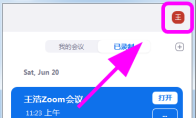84.55MB / 2025-09-30
小智桌面软件是可以直接进行鼠标悬停切换标签的,那么你知道如何设置吗?不知道如何设置的小伙伴,这里为大家带来详细的设置教程,想了解的小伙伴快一起来看看吧!小智桌面如何设置鼠标悬停切换标签:1、双击打开软件,点击右上角的三条横线图标。 2、接着选择下方选项列表中的"设置中心"。 3、在打开的窗口界面中,点击左侧栏中的"小智搜索"选项。 4、然后找到右侧中的"鼠标悬停切换标签",最后将其小方框给勾选上就可以了。
小智桌面是一款专门为电脑客户端用户整理桌面的工具,我们可以自由更改自己习惯的快捷键。本文为大家带来关于更改快捷键的方法步骤,想了解的小伙伴快一起来看看吧!小智桌面如何更改快捷键1、右击右下角任务栏中的软件图标。 2、接着点击选项列表中的"设置"。 3、在打开的窗口界面中,点击左侧栏中的"快捷键"选项。 4、然后找到右侧中需要更改的快捷键,最后根据个人需求设置合适的快捷键组合就可以了。
元气桌面是一款简单好用的桌面美化的工具,帮助我们快速整理桌面。本文为大家带来关于设置截图快捷键的详细教程,想了解的小伙伴快一起来看看吧!元气桌面如何设置截图快捷键1、双击打开软件,点击右上角的三条横线图标。 2、接着点击下方选项列表中的"设置"。 3、在打开的窗口界面中,点击左侧栏中的"快捷键"选项。 4、然后找到右侧中的"启动截图",最后在其中输入合适的快捷键组合就可以了。
元气桌面不但可以帮助我们整理桌面,还有很多好看的壁纸资源。这里为大家带来关于设置性能优先模式的详细教程分享,想了解的小伙伴快一起来看看吧!元气桌面怎么设置性能优先模式1、双击打开软件,点击右上角的三条横线图标。 2、接着点击下方选项列表中的"设置"。 3、进入到新的窗口界面后,点击左侧栏中的"动态壁纸"选项,然后找到右侧中的"性能优先模式",最后将其小方框给勾选上就可以了。
哔哩哔哩直播姬是一款专门为用户们提供的直播辅助的工具,很多用户对于如何更新到最新版本,还不是很了解。本文为大家带来详细的介绍,想了解的小伙伴快一起来看看吧!哔哩哔哩直播姬怎么更新到最新版本1、双击打开软件,点击右上角的三条横线图标。 2、接着点击下方选项列表中的"检测更新"选项。 3、然后在弹出的窗口中,如果有最新版本,直接点击"立即更新"选项。 4、最后耐心等待安装完成就可以了。
百度网盘是一款专业的云端存储工具,很多小伙伴对于如何设置不在我的电脑上显示图标,还不是很清楚。这里为大家带来详细的介绍,快一起来看看吧!百度网盘怎么设置不在我的电脑上显示图标1、双击打开软件,点击右上角的齿轮图标。 2、接着点击下方选项列表中的"设置"。 3、在打开的窗口界面中,点击左侧栏中的"基本"选项,然后找到右侧中的"在我的电脑中显示百度网盘",最后将其小方框给勾选上就可以了。
百度网盘是一款专业的云端存储工具,很多小伙伴对于如何设置不在我的电脑上显示图标,还不是很清楚。这里为大家带来详细的介绍,快一起来看看吧!百度网盘怎么设置不在我的电脑上显示图标1、双击打开软件,点击右上角的齿轮图标。 2、接着点击下方选项列表中的"设置"。 3、在打开的窗口界面中,点击左侧栏中的"基本"选项,然后找到右侧中的"在我的电脑中显示百度网盘",最后将其小方框给勾选上就可以了。
迅雷是一款专业的下载工具,也是很多用户必备的下载app。这里为大家带来关于设置同时上传任务数的详细教程,快一起来看看吧!迅雷11如何设置同时上传任务数1、双击打开软件,点击左下角的三条横线图标。 2、接着在给出的选项框中选择"设置"。 3、在打开的窗口界面中,点击左侧栏中的"云盘设置"选项。 4、然后找到右侧中的"同时上传任务数",最后根据需求进行合适的设置就可以了。
Zoom视频会议软件是一款非常专业好用的会议工具,还有很多用户还不知道如何设置进入视频会议自动全屏的步骤。这里带来详细的介绍,快一起来看看吧!Zoom视频会议如何设置进入视频会议自动全屏1、双击打开软件,点击右上角的头像框。 2、接着点击下方选项列表中的"设置"。 3、在打开的窗口界面中,点击左侧栏中的"常规"选项。 4、然后找到右侧中的"开始或加入会议时自动进入全屏模式",最后将其小方框给勾选上就可以了。
UC浏览器是一款为用户们提供更快,更稳的所搜引擎工具。那么,你知道如何使用软件清楚浏览记录吗?本文为大家带来详细的介绍,想了解的小伙伴快一起来看看吧!uc浏览器怎么清除浏览记录1、双击打开软件,点击右上角的三条横线图标。 2、接着点击下方选项列表中的"设置"。 3、在打开的窗口界面中,点击左侧栏中的"其他"选项。 4、然后点击右侧中的"清除浏览数据"按钮。 5、在给出的窗口界面中,选择需要清除的时间段。 6、最后选择需要清除的数据类型,点击"清除浏览数据"即可。
Edge浏览器是windows系统自带的浏览器工具之一,一些用户对于如何添加应用到侧边栏,还不是很清楚。这里带来详细的步骤,不清楚的小伙伴快一起来看看吧!Edge浏览器怎么添加应用到侧边栏1、双击打开软件,点击右上角的三个点"..."按钮。 2、接着点击下方选项列表中的"设置"。 3、进入到新的窗口界面后,在左上角搜索框中输入"侧边栏",随后在右侧给出的结果中,将"始终显示边栏"右侧的开关按钮打开,并点击"自定义边栏"。 4、然后在右侧弹出的窗口中,选择需要添加的应用点击进行添加即可。 5、这样应用就成功添加到侧边栏中了,点击即可直接进入网页。
百分浏览器是一款速度非常快的浏览器工具,一些用户对于如何禁止自动更新软件,还不是很清楚。这里为大家带来详细的教程分享,想了解的小伙伴快一起来看看吧!百分浏览器怎么禁止自动更新1、双击打开软件,点击右上角的三个点图标。 2、接着点击下方选项列表中的"设置"。 3、在打开的窗口界面中,点击左侧栏中的"其他设置"选项。 4、然后找到右侧中的"自动更新Center Browser"以及"自动更新后提示我",最后将其开关按钮关闭就可以了。
很多用户在使用腾讯会议参加会议的时候,耳机的声音非常的大。那么,这种情况应该如何解决呢?这里为大家带来详细的介绍,想了解的小伙伴快一起来看看吧!腾讯会议耳机声音特别大怎么办1、在进入会议之前,将电脑的系统音量调到最低。(不要直接点静音,因为这样取消静音后声音还是特别大)。 2、随后双击打开软件,点击"加入会议"。 3、接着点击下方中的"设置"。 4、在打开的窗口界面中,点击左侧栏中的"音频"选项,然后将右侧的"音量"同样拉到最低。 5、最后一点点地将系统声音放大就可以了。
剪映是一款非常全面的视频剪辑工具,不少用户对于怎么设置默认帧率,还不是很清楚。这里为大家带来详细的介绍,快一起来看看吧!剪映电脑版怎么设置默认帧率1、双击打开软件,点击右上角的齿轮图标,接着点击下方选项列表中的"全局设置"。 2、在打开的窗口界面中,点击上方中的"剪辑"选项卡。 3、然后找到其中的"默认帧率",最后点击选项框的下拉按钮,在给出的列表中选择一个合适的选项就可以了。
腾讯会议是一款专业的会议工具,我们可以实时开启视频会议。这里为大家带来关于取消耳机模式的详细介绍,想了解的小伙伴快一起来看看吧!腾讯会议怎么取消耳机模式1、双击打开软件,点击右上角的齿轮"设置"图标。 2、在打开的窗口界面中,点击左侧栏中的"音频"选项。 3、然后点击"扬声器"选项框的下拉按钮,将其更改为非耳机,如果没有的话就点击"检测扬声器"。 4、最后将"麦克风"也更改一下就可以了。
腾讯手游助手是一款好用专业的游戏辅助的工具,很多用户在使用软件的时候,对于如何双开软件,还不是很了解。这里为大家带来详细的介绍,想了解的小伙伴快一起来看看吧!腾讯手游助手怎么双开软件1、双击打开软件,登录账号,点击上方中的"我的游戏"选项卡。 2、接着在其中找到需要多开的游戏。 3、右击游戏图标选择"打开游戏"。 4、游戏打开后,点击右侧栏中的"多开"图标。 5、最后等待加载完成后就可以看到另一个多开页面了。
谷歌浏览器软件中,我们如何设置付款方式呢?这里为大家带来关于付款方式的详细设置教程分享,想了解的小伙伴快一起来看看吧!谷歌浏览器怎么设置付款方式1、双击打开软件,点击右上角的三个点图标。2、接着点击下方选项列表中的"设置"。3、在打开的窗口界面中,点击左侧栏中的"您与google"选项。4、然后点击右侧中的"付款方式"。5、随后点击"添加"按钮。6、最后在给出的窗口中添加合适的付款方式就可以了。
微信可以说是家喻户晓的社交通讯软件,是大部分用户必备的工具之一。这里为大家带来关于语音消息自动转成文字的详细教程,想了解的小伙伴快一起来看看吧!微信怎么设置语音消息自动转成文字1、双击打开软件,点击左下角的三条横线图标。 2、接着点击选项列表中的"设置"。 3、在打开的窗口界面中,点击左侧栏中的"通用设置"选项。 4、然后找到右侧中的"",最后将其小方框给勾选上就可以了。
中望CAD属于第三代二维CAD平台工具,很多用户还不知道如何更改窗口颜色。这里为大家带来关于更改窗口颜色的详细教程,快一起来看看吧!中望CAD怎么更改窗口配色1、双击打开软件,右击页面空白处,选择列表中的"选项"打开。 2、在打开的窗口界面中,点击上方中的"显示"选项卡。 3、然后找到其中的"配色方案",点击选项框的下拉按钮。 4、最后在给出的列表中选择合适的选项,并点击"确定"保存就可以了。 5、这样窗口配色就成功更改了。
鲁大师软件是很多电脑用户必备的硬件检测的工具,轻松查看硬件参数。这里为大家带来关于鲁大师整理文件的详细教程,希望可以帮助大家!鲁大师怎么整理大文件1、双击打开软件,点击左侧栏中的"清理优化"选项。 2、接着点击上方中的"大文件管理"选项卡。 3、然后点击页面中的"智能扫描"按钮。 4、最后勾选需要进行整理的大文件。 5、最后点击右上角的"一键搬移"按钮即可。
179.41MB
2025-12-05
14.02MB
2025-12-05
54.17MB
2025-12-05
221.12MB
2025-12-05
24.98MB
2025-12-05
89.13MB
2025-12-05
84.55MB / 2025-09-30
248.80MB / 2025-07-09
2.79MB / 2025-10-16
63.90MB / 2025-11-06
1.90MB / 2025-09-07
210.99MB / 2025-06-09
374.16MB / 2025-10-26
京ICP备14006952号-1 京B2-20201630 京网文(2019)3652-335号 沪公网安备 31011202006753号违法和不良信息举报/未成年人举报:legal@3dmgame.com
CopyRight©2003-2018 违法和不良信息举报(021-54473036) All Right Reserved